php 편집기 Yuzai가 Excel 계획 솔버를 사용하는 방법을 보여줍니다. Excel Solver는 사용자가 다양하고 복잡한 계획 문제를 해결하는 데 도움이 되는 스프레드시트 기반 최적화 도구입니다. Excel Solver를 사용하면 사용자는 최적의 솔루션을 빠르고 정확하게 찾아 업무 효율성을 높일 수 있습니다. 이 튜토리얼에서는 Excel Solver의 기본 단계를 자세히 소개하여 이 강력한 도구의 사용법을 쉽게 익힐 수 있습니다.
1. 먼저 아래와 같이 옵션을 엽니다.

2. 아래 그림과 같이 "추가 기능"을 엽니다.

3. 아래 그림과 같이 오른쪽 하단에서 "excel 추가 기능"을 선택하고 "이동" 버튼을 클릭합니다.

4. "Solver Add-in"을 선택하고 확인을 클릭하여 이 기능을 활성화합니다.
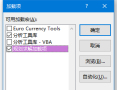
5. 이때 문제 해결을 시작할 수 있습니다. 편집자는 닭과 토끼가 모두 35마리이고 다리가 총 몇 마리인지를 예로 들어 보겠습니다. ? 우선, 피트 수 = 닭 수 × 2 + 토끼 수 × 4, 머리 수 = 닭 수 + 토끼 수라는 것을 알고 있습니다. 우리는 이 두 가지 알려진 조건을 에 씁니다. 표는 아래 그림과 같습니다.

6. 그런 다음 아래 그림과 같이 "Data" 탭에서 "Solver"를 클릭합니다.

7. 먼저 윗부분을 보면, 질문에 따라 B2(닭의 수)와 B3(토끼의 수)를 변경하여 B4(피트의 수)가 94인 결과를 얻고자 한다는 뜻이며, 아래 그림과 같이.

8. 아래 그림과 같이 오른쪽의 추가 버튼을 클릭하여 더 많은 제약 조건을 추가합니다. 닭과 토끼의 수는 "int(정수)"이고 머리 수 = 35입니다.
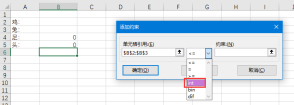
9. 모든 조건을 추가한 후 아래 그림과 같이 마지막에 "Solve"를 클릭합니다.

10. 데이터의 양이 많지 않으며 결과를 바로 확인할 수 있습니다. 확인을 클릭하여 바로 저장할 수 있습니다. 아래 그림과 같이 닭 23마리와 토끼 12마리가 질문의 요구 사항을 충족하고 답을 완성한 결과를 볼 수 있습니다.
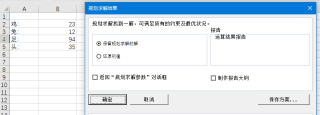
이상은 에디터가 가져온 엑셀 솔버 사용법에 대한 모든 내용입니다. 모든 분들께 도움이 되었으면 좋겠습니다.
위 내용은 엑셀 솔버 사용법 - 엑셀 솔버 튜토리얼의 상세 내용입니다. 자세한 내용은 PHP 중국어 웹사이트의 기타 관련 기사를 참조하세요!
 Microsoft PowerToys 비용은 얼마입니까?Apr 09, 2025 am 12:03 AM
Microsoft PowerToys 비용은 얼마입니까?Apr 09, 2025 am 12:03 AMMicrosoft PowerToys는 무료입니다. Microsoft가 개발 한이 도구 모음은 Windows 시스템 기능을 향상시키고 사용자 생산성을 향상 시키도록 설계되었습니다. Fancyzones와 같은 기능을 설치하고 사용하면 사용자는 창 레이아웃을 사용자 정의하고 워크 플로우를 최적화 할 수 있습니다.
 PowerToys의 가장 좋은 대안은 무엇입니까?Apr 08, 2025 am 12:17 AM
PowerToys의 가장 좋은 대안은 무엇입니까?Apr 08, 2025 am 12:17 AMthebestaltiveStopowertoysforwindowsUsusersareautohotkey, windowgrid, and winaerotweaker.1) autohotkeyOffersextensivesforautomation.2) WindowgridProvideStuitiveGrid 기반 WindowManagement.3) WinaerotWeakerAllowsDeepCustomizationspetting
 Microsoft PowerToys는 라이센스가 필요합니까?Apr 07, 2025 am 12:04 AM
Microsoft PowerToys는 라이센스가 필요합니까?Apr 07, 2025 am 12:04 AMMicrosoft PowerToys에는 라이센스가 필요하지 않으며 무료 오픈 소스 소프트웨어입니다. 1. PowerToys는 Window Management 용 FancyZones, 배치 이름을위한 PowerRename 및 ColorPicker와 같은 다양한 도구를 제공합니다. 2. 사용자는 작업 효율성을 향상시키기 위해 요구에 따라 이러한 도구를 활성화하거나 비활성화 할 수 있습니다.
 Microsoft PowerToys가 무료입니까 아니면 지불됩니까?Apr 06, 2025 am 12:14 AM
Microsoft PowerToys가 무료입니까 아니면 지불됩니까?Apr 06, 2025 am 12:14 AMMicrosoft PowerToys는 완전히 무료입니다. 이 도구 세트는 Fancyzones, PowerRename 및 KeyboardManager와 같은 기능을 포함하여 Windows 운영 체제를 향상시키는 오픈 소스 유틸리티를 제공하여 사용자가 생산성을 향상시키고 운영 경험을 사용자 정의 할 수 있도록 도와줍니다.
 PowerToys는 Windows 11의 일부입니까?Apr 05, 2025 am 12:03 AM
PowerToys는 Windows 11의 일부입니까?Apr 05, 2025 am 12:03 AMPowerToys는 Windows 11의 기본 구성 요소가 아니라 별도로 다운로드 해야하는 Microsoft가 개발 한 일련의 도구입니다. 1) Fancyzones 및 Awake와 같은 기능을 제공하여 사용자 생산성을 향상시킵니다. 2) 가능한 소프트웨어 충돌 및 사용할 때의 성능 영향에주의하십시오. 3) 도구를 선택적으로 활성화하고 정기적으로 업데이트하여 성능을 최적화하는 것이 좋습니다.
 Microsoft PowerToys를 어떻게 다운로드합니까?Apr 04, 2025 am 12:03 AM
Microsoft PowerToys를 어떻게 다운로드합니까?Apr 04, 2025 am 12:03 AMMicrosoft PowerToys를 다운로드하는 방법은 다음과 같습니다. 1. Open PowerShell 및 RUN WINETINSTALLMICROSOFT.POWERTOYS, 2. GitHub 페이지를 방문하여 설치 패키지를 다운로드하십시오. PowerToys는 Windows 사용자 생산성을 향상시키는 일련의 도구입니다. 여기에는 Fancyzones 및 PowerRename과 같은 기능이 포함되어 있으며 Winget 또는 그래픽 인터페이스를 통해 설치할 수 있습니다.
 PowerToys의 목적은 무엇입니까?Apr 03, 2025 am 12:10 AM
PowerToys의 목적은 무엇입니까?Apr 03, 2025 am 12:10 AMPowerToys는 Windows 사용자를위한 생산성 및 시스템 제어를 향상시키기 위해 Microsoft가 시작한 무료 도구 모음입니다. Fancyzones Management Win
 PowerToys가 실행해야합니까?Apr 02, 2025 pm 04:41 PM
PowerToys가 실행해야합니까?Apr 02, 2025 pm 04:41 PM전체 기능을 달성하려면 PowerToys를 백그라운드에서 실행해야합니다. 1) Fancyzones 모니터링 창 이동과 같은 시스템 수준의 후크 및 이벤트 청취에 의존합니다. 2) 합리적인 자원 사용, 일반적으로 50-100MB의 메모리, 유휴시 거의 CPU 사용량이 없습니다. 3) PowerShell 스크립트를 설정하여이를 구현할 수 있습니다. 4) 문제가 발생할 때 로그 파일을 확인하고 특정 도구를 비활성화 한 후 최신 버전으로 업데이트되었는지 확인하십시오. 5) 최적화 제안에는 드물게 사용되는 도구 비활성화, 설정 조정 및 리소스 사용 모니터링이 포함됩니다.


핫 AI 도구

Undresser.AI Undress
사실적인 누드 사진을 만들기 위한 AI 기반 앱

AI Clothes Remover
사진에서 옷을 제거하는 온라인 AI 도구입니다.

Undress AI Tool
무료로 이미지를 벗다

Clothoff.io
AI 옷 제거제

AI Hentai Generator
AI Hentai를 무료로 생성하십시오.

인기 기사

뜨거운 도구

Dreamweaver Mac版
시각적 웹 개발 도구

SublimeText3 Mac 버전
신 수준의 코드 편집 소프트웨어(SublimeText3)

SublimeText3 Linux 새 버전
SublimeText3 Linux 최신 버전

WebStorm Mac 버전
유용한 JavaScript 개발 도구

SecList
SecLists는 최고의 보안 테스터의 동반자입니다. 보안 평가 시 자주 사용되는 다양한 유형의 목록을 한 곳에 모아 놓은 것입니다. SecLists는 보안 테스터에게 필요할 수 있는 모든 목록을 편리하게 제공하여 보안 테스트를 더욱 효율적이고 생산적으로 만드는 데 도움이 됩니다. 목록 유형에는 사용자 이름, 비밀번호, URL, 퍼징 페이로드, 민감한 데이터 패턴, 웹 셸 등이 포함됩니다. 테스터는 이 저장소를 새로운 테스트 시스템으로 간단히 가져올 수 있으며 필요한 모든 유형의 목록에 액세스할 수 있습니다.






